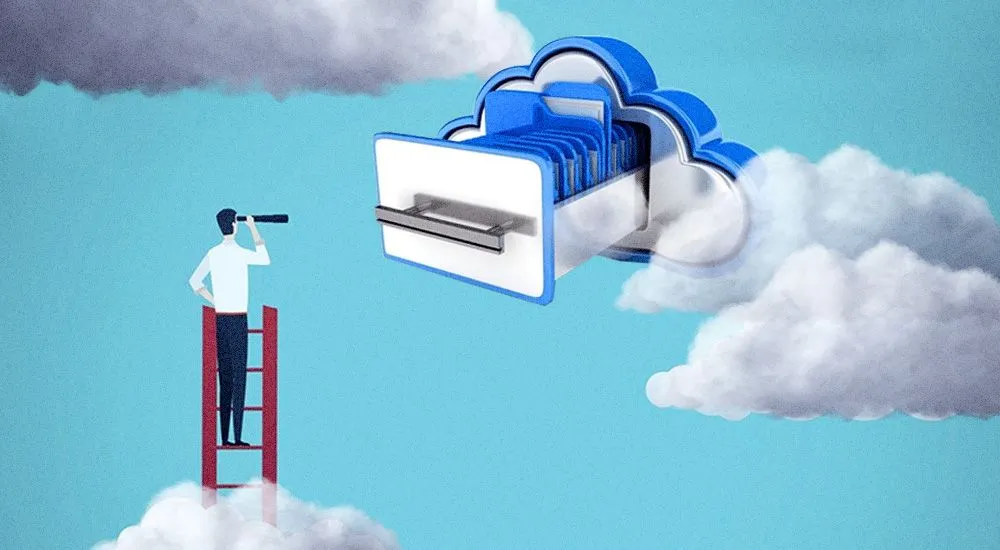
Ааааа, все пропало, шеф, все пропало! Кропотливый бухгалтерский труд, уйма рабочего времени — все напрасно. Что-то в 1С пошло не так и теперь все документы надо забивать заново или вносить многочисленные правки.
Ситуация неприятная, и в нее лучше не попадать. Обезопасить бухгалтера от расстройства нервной системы и потери драгоценного времени поможет соблюдение простого правила.
Чтобы в истерике не биться,
Главбух, не будь головотяп,
Дела все в сторону отложит, пока не сделает
Бэкап.
Резервное копирование — это процесс, которому пользователи 1С должны уделить должное внимание.
Рассказываем, как это работает.
Виды копирования
Для обеспечения сохранности данных в сервисе предусмотрены четыре независимых вида резервного копирования:
1. Системное резервное копирование, оно выполняется ежедневно для всех приложений всех пользователей сервиса.
2. Резервное копирование приложений по расписанию, настраиваемому пользователем;
3. Резервное копирование приложений по требованию пользователя;
4. Выгрузка данных приложения в виде файла на компьютер пользователя (zip-архива с XML-файлами).
Системные резервные копии автоматически сохраняются на внешних носителях в отдельном хранилище дата-центра сервиса.
Начните прямо сейчас. Подключить «1С:УНФ» на 30 дней бесплатно.
Пользователь может сам настроить создание резервных компанию по расписанию и по требованию.
Пользователи могут в любой момент:
- выгрузить (сохранить в виде файлов) эти резервные копии на свой компьютер;
- создать новое приложение в сервисе на основании данных, сохраненных в резервной копии.
Все виды резервного копирования мы скомпоновали в одну таблицу:

Как создать копию
Создать копию базы можно в своем личном кабинете. Создание резервной копии по запросу пользователя («по требованию») может быть целесообразно перед масштабным вводом новых данных, после формирования регламентированной отчетности и т. д. Это фактически и есть "сохранить базу себе на компьютер".
Алгоритм следующий:
- Заходим в личный кабинет, выводим карточку приложения (например, щелкнув строку приложения двойным щелчком мыши), выбираем в меню действие Резервное копирование — Создать резервную копию.
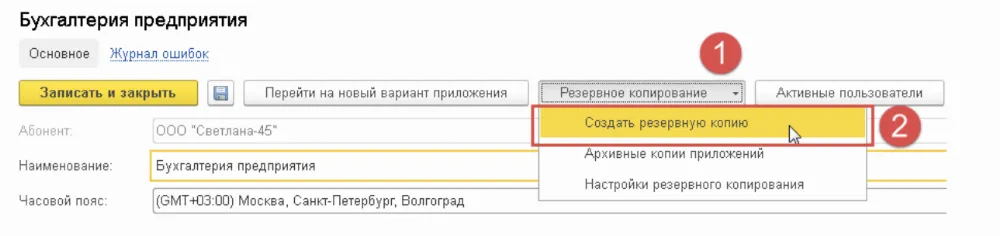
- В выведенном окне Создание резервной копии указать время начала создания резервной копии и нажать кнопку ОК.
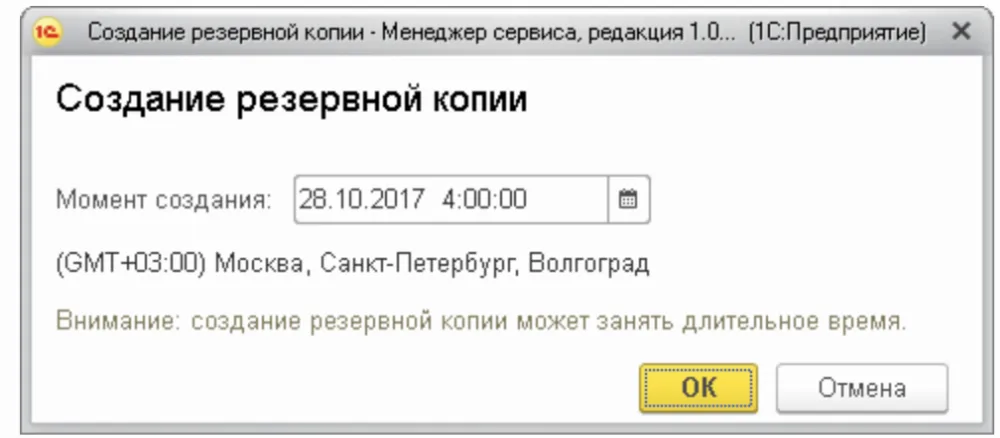
- По окончании создания резервной копии сведения о ней появятся в списке Архивные копии приложений, который можно вывести из карточки приложения командой Резервное копирование — Архивные копии приложений:
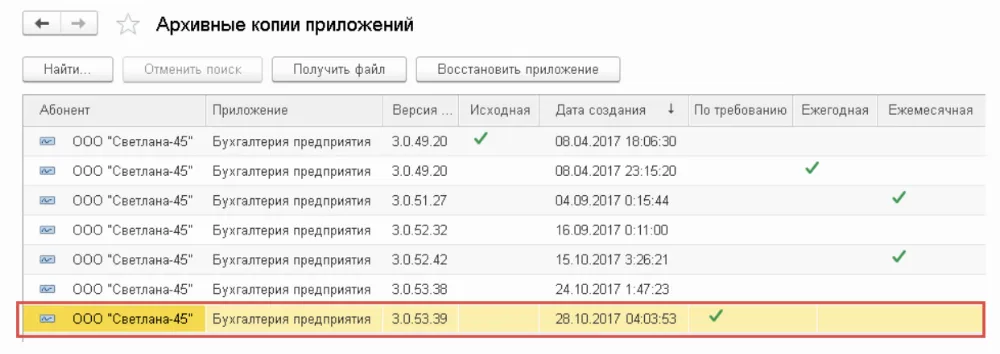
Как настроить расписание
Владелец абонента может настроить расписание создания резервных копий приложений.
Для начала также заходим в личный кабинет, а оттуда — в карточку приложения.
Затем производим действие Резервное копирование — Настройки резервного копирования.
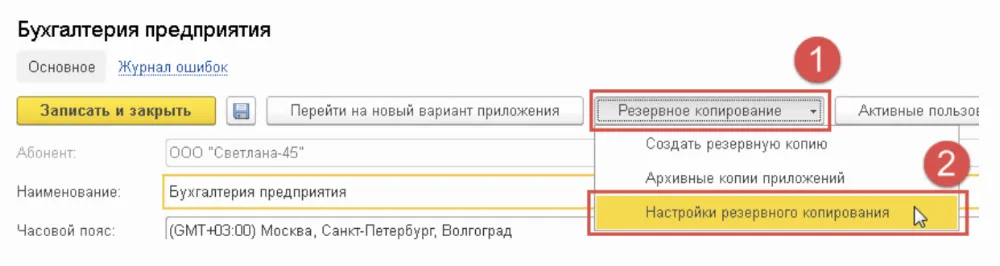
В открывшемся окне Настройка резервного копирования приложения установите параметры расписания, по которому будет проводиться резервное копирование в сервисе.
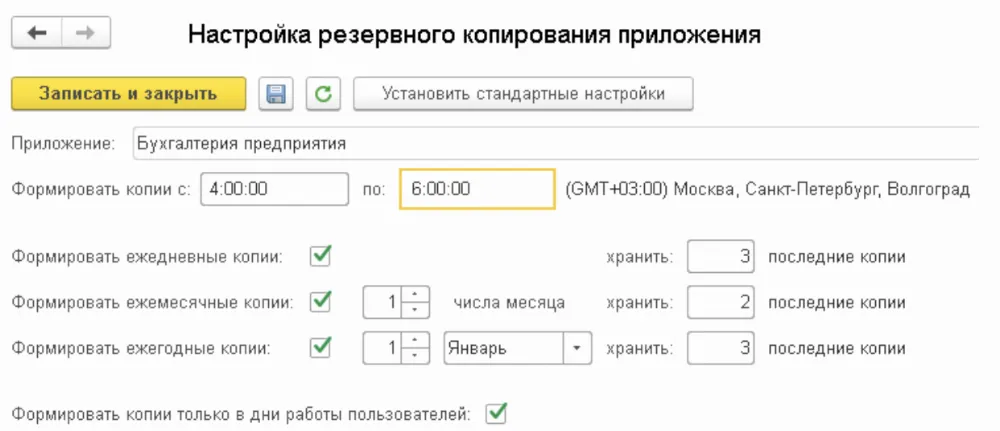
Сохранение резервных копий по расписанию поддерживается для всех приложений.
Если нет времени читать все
- Создать резервную копию в облаке можно.
- Нет временных ограничений: сохраняйте данные хоть раз в месяц, хоть раз в год.
- Резервная копия хранится на вашем компьютере.
- Резервную копию можно использовать. Например, чтобы продолжить работу в локальной версии приложения.

Комментарии
2скажите а если резервное копирование отображается только прошлого месяца , как найти копию суточной давности ?
А как у вас настроено резервное копирование: какие именно и когда (нам из поддержки 1С говорили сдвигать время для начала создания копии до 00.00 и указывать промежуток не менее 4 часов) создаются копии?
У нас, например, стоит автоматическое создание ежедневных копий, ежемесячных и ежеквартальных. И сохранение у них на сервере последних трех версий. И знаете, что самое ужасное? Что копии создаются через пень-колоду (например, последняя ежедневная копия была создана 1,5 месяца назад), до специалистов фрэш не дозвониться, поддержка 1С предлагает вручную (!) делать выгрузки на локальный компьютер!!! Позор. ((